Opera 68, una nueva versión con soporte para Instagram
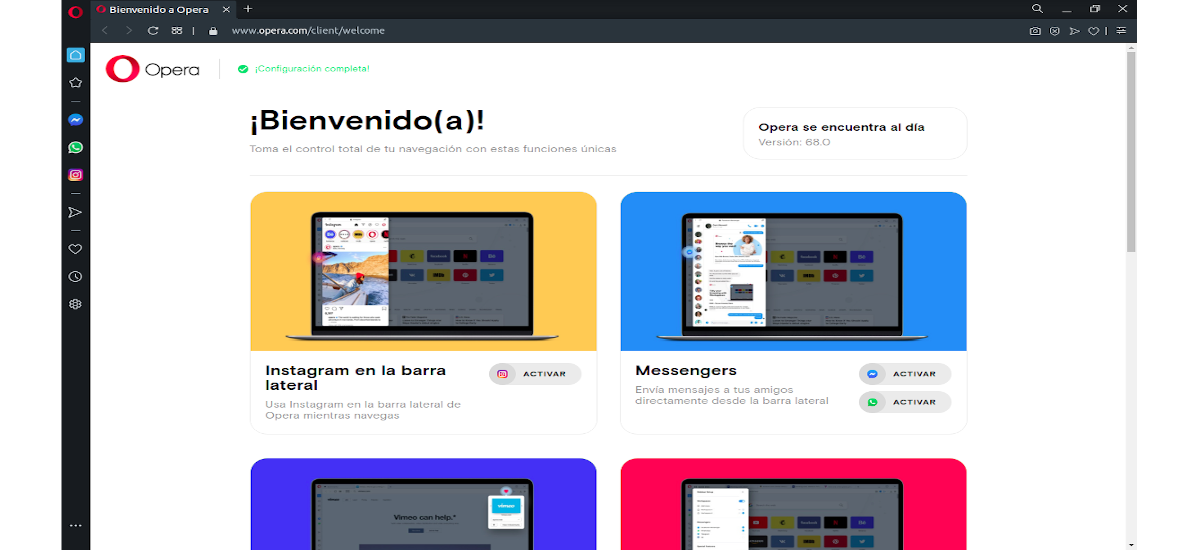
En el siguiente artículo vamos a echar un vistazo a Opera 68. Este navegador web ha publicado una nueva versión en la que se incluye soporte integrado para Instagram, de forma que vamos a poder utilizar su servicio de mensajería desde el navegador. Ni que decir tiene que Opera está disponible de forma nativa para Gnu/Linux, Windows, Mac Os X y Android.
Posiblemente la novedad más destacada de esta nueva versión sea la integración de Instagram. Aunque muchas personas consideran que esta red social es una plataforma solo para dispositivos móviles, la compañía ha lanzado más funciones en su versión web, como acceso a instastories y mensajes directos. Por esta razón los creadores de Opera están integrando estas nuevas funciones en el navegador para que estén disponibles desde el escritorio.
En Opera saben que los usuarios queremos poder elegir qué plataformas y dispositivos utilizamos para enviar o recibir nuestros mensajes instantáneos. Por esta razón han integrado Instagram, buscando que podamos usar esta red social desde nuestro equipo de escritorio permitiéndonos así acceder a nuestro feed principal de Instagram, junto con Instastories, la función de exploración y los DM.
Características generales de Opera 68
Algunos de los detalles de la nueva versión de Opera son:
- Podremos buscar en pestañas abiertas (Ctrl+Espacio).
- La opción de destacar pestañas duplicadas se mejoró.
- Posibilidad de utilizar modo oscuro o claro. Con ellos podremos personalizar el navegador junto con los atajos de teclado, extensiones, imágenes de fondo y muchas otras posibilidades.
- También se ha mejorado la característica de espacios de trabajo. Estos espacios nos van a permitir organizar grupos de pestañas en tableros separados que podremos personalizar.

- Soporte de Instagram incorporado en la barra lateral izquierda, además de Whatsapp y Facebook Messenger.
- Herramienta para capturar instantáneas. Podremos tomar, editar y compartir fácilmente nuestras capturas de páginas web.
- Bloqueador de anuncios para poder navegar con menos distracciones y conseguir que las páginas carguen más rápido.
- El navegador nos va a mostrar un candado gris o señal de advertencia para páginas seguras (https) o inseguras.
- Podremos hacer uso del VPN gratuito incorporado con la que poder navegar de forma más segura.
Estas son solo algunas de las características de Opera 68. Vamos a encontrar información más detallada en la publicación oficial.
Instalar Opera 68 en Ubuntu

Para descargar Opera debemos de acceder a su sitio. Una vez ahí, seleccionaremos nuestros sistema operativo para comenzar la descarga de este navegador web. Terminada la descarga del paquete .deb, podremos instalarlo utilizando el proceso habitual.
Para su instalación en Debian, Ubuntu, Linux Mint también vamos a poder añadir el repositorio oficial de Opera utilizando el siguiente comando en una terminal (Ctrl+Alt+T):

sudo sh -c 'echo "deb http://deb.opera.com/opera-stable/ stable non-free" >> /etc/apt/sources.list.d/opera.list' wget -O - http://deb.opera.com/archive.key | sudo apt-key add -
Terminados los anteriores pasos, primero vamos a actualizar el listado de software disponible ejecutando en la misma terminal:
sudo apt update
Finalizada la actualización, ya podemos instalar Opera mediante el siguiente comando:

sudo apt install opera-stable

Durante la instalación, vamos a poder que dar permiso para que Opera pueda configurar nuestro sistema para incluir nuevas versiones junto con actualizaciones regulares del sistema. Si confirmamos, Opera instalará un archivo en etc/apt/sources.list.d para que el paquete Opera sea actualizado a cualquier versión más reciente como parte de la actualización regular del sistema. Por este motivo, es recomendable responder ‘si’ a esta pregunta.
Tras la instalación, ya podemos buscar el lanzador del navegador web y comenzar a utilizarlo.

También vamos a poder instalar Opera 68 utilizando su correspondiente paquete snap. Este podremos instalarlo desde la opción de software de Ubuntu o abriendo una terminal (Ctrl+Alt+T) y utilizando el comando:

sudo snap install opera
Desinstalar
Para desinstalar el paquete Snap de Opera no tendremos más que quitarlo utilizando la opción de software de de Ubuntu. También podemos escribir en una terminal (Ctrl+Alt+T):

sudo snap remove opera
Si optamos por la instalación mediante el repositorio, para quitarlo de nuestro sistema no habrá más que iniciar “Software y actualizaciones” y navegar a la pestaña “Otro software”. Desde ahí podremos eliminarlo de forma sencilla.
Para eliminar el paquete de opera tradicional, podemos utilizar el administrador de paquetes del sistema o ejecutar el siguiente comando en la terminal:

sudo apt remove --autoremove opera-stable
